Ver un resumo do cliente para obter información dispoñible sobre un cliente
Multicanle para Customer Service ofrece un conxunto de capacidades que amplían o poder de Dynamics 365 Customer Service Enterprise para permitir ás organizacións conectarse instantáneamente e interactuar cos seus clientes a través de canles como o chat en directo e SMS. Requírese unha licenza adicional para acceder á Multicanle para Customer Service. Para obter máis información, consulte as páxinas Visión xeral dos prezos de Dynamics 365 Customer Service e Plan de prezos de Dynamics 365 Customer Service .
Visión xeral dos retos existentes
Un dos principais retos aos que se enfrontan os clientes ao contactar co servizo de atención ao cliente é proporcionar a mesma información de forma repetitiva sobre o problema a cada axente de asistencia co que falan. E se quere revisar o estado da súa solicitude máis tarde, terá que compartir a mesma información con outro axente de asistencia para explicar o contexto da conversa. Para evitar esta situación, o axente de asistencia precisa acceder a toda a información que o cliente proporcionou, incluídos os detalles sobre o produto ou servizo, o problema, o historial do caso, os casos relacionados e a localización.
Dispoñer desta información pode axudar aos axentes de asistencia a reducir o tempo de espera que pasan recuperando a información do cliente, reducir o tempo de manexo medio e aumentar a satisfacción dos clientes ao resolver os problemas máis rápido.
Que é un resumo do cliente?
O resumo do cliente é unha páxina en Multicanle para Customer Service onde podes obter toda a información dispoñible sobre un cliente cando aceptas unha solicitude entrante desde calquera canle de compromiso. A vista predeterminada da páxina Resumo do cliente ofrece as seguintes seccións:
- Cliente
- Resumo da conversa
- Case
- Casos recentes
- Liña de tempo

Nota
Recomendamos que non utilices Busca avanzada para navegar ata o formulario Resumo do cliente porque é posible que o formulario non mostrarse correctamente.
Cliente
A sección Perfil do cliente ofrece detalles sobre o cliente, como o nome do cliente ou da conta, o traballo, o título, o tipo de relación, a cidade, a categoría e a canle preferida para a interacción. .
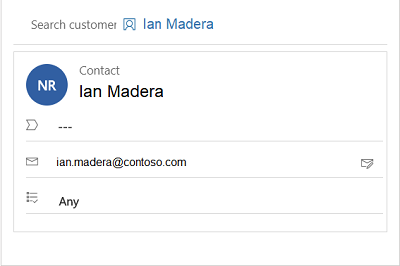
Resumo da conversa
A sección Resumo da conversa ofrece información detallada sobre a conversa entre o axente e o cliente. Os detalles que se mostran na área Detalles da conversa inclúen os seguintes:
Canle de interacción
Tempo de espera
Coñecementos
Fila
Hora de inicio
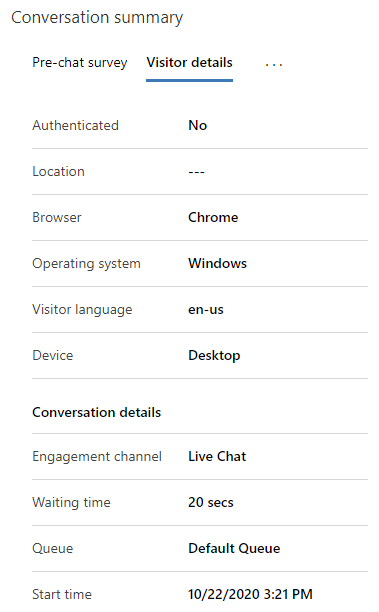
Ademais, a sección Resumo da conversa inclúe varios separadores:
- Enquisa previa á charla
- Autoservizo
- Detalles do visitante
- Detalles adicionais, se se configuraron e están dispoñibles variables de contexto adicionais
Estes separadores descríbense nas seguintes seccións.
Enquisa previa á charla
O separador Enquisa previa ao chat mostra as respostas do cliente ás preguntas da enquisa que solicitou a súa organización, o que facilita a súa interacción co cliente.
Autoservizo
A pestana Autoservizo amosa información sobre as actividades que o cliente realizaba antes de iniciar unha conversación cun axente. Esta información axuda a comprender por que o cliente contactou e axúdalle a ofrecer un servizo personalizado para unha maior satisfacción do cliente. A información da actividade, que está categorizada nos seguintes tipos de acción, aparece en orde cronolóxica inversa.
| Tipo de acción | Descrición |
|---|---|
| Páxina visitada | A páxina visitada no portal, con marca de hora. |
| Frase buscada | A palabra clave ou frase que se buscou, con marca de hora. |
| Artigo de coñecemento visualizado | O artigo de Knowledge visto, con marca de hora. |
| Acción personalizada realizada | Calquera outra acción personalizada que teña un seguimento pola súa organización, con marca de hora. |
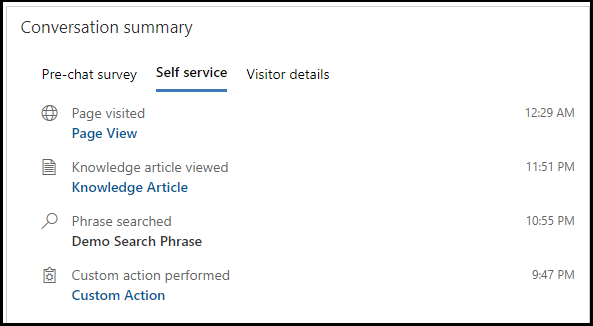
Para configurar o aspecto da pestana Autoservizo , consulte Activar a configuración de autoservizo das accións do cliente no resumo da conversa.
Detalles do visitante
O separador Detalles do visitante fornece información como se o cliente está autenticado ou non, o navegador utilizado polo cliente para poñerse en contacto co soporte, o sistema operativo utilizado polo cliente, a localización do cliente, o idioma usado durante a interacción etc.
Se o cliente accedeu ao portal para iniciar o chat cun axente de soporte, o valor de campo Autenticado é Si; se non, o valor de campo Autenticado é Non.
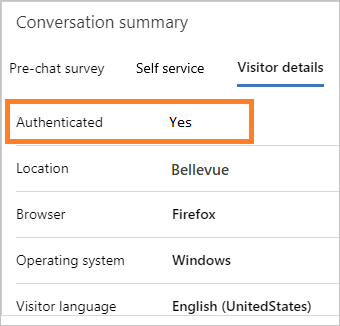
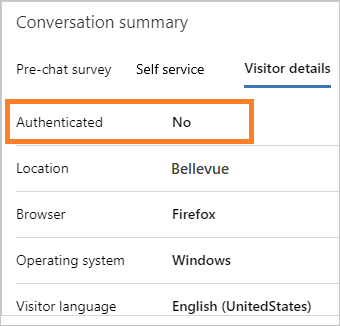
Para obter máis información, consulta Crear configuracións de autenticación de chat.
Caso
Para unha solicitude de conversa entrante, o sistema vincula un caso existente á conversa e móstrao na sección Caso . Esta sección amosa información como o título do caso, a súa prioridade, o seu estado do caso, o produto relevante e o propietario do caso.
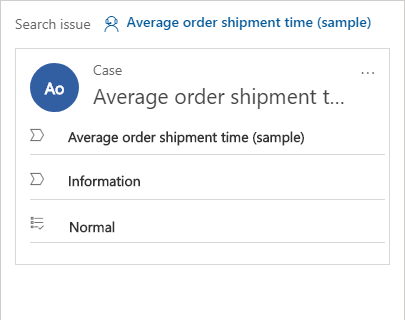
Casos recentes
Esta sección mostra os casos recentes relacionados co cliente.
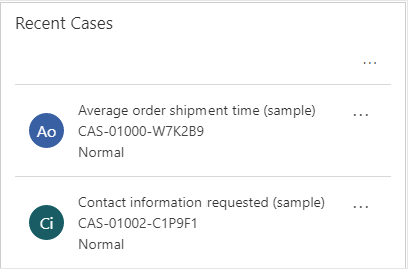
Liña de tempo
Esta sección mostra as actividades relacionadas co caso e co cliente en forma de liña de tempo. Pode crear notas rápidas baseadas na dúa discusión co cliente. Tamén pode filtrar a liña de tempo para vela segundo as actividades do cliente, as actividades do caso e as actividades de conversa.
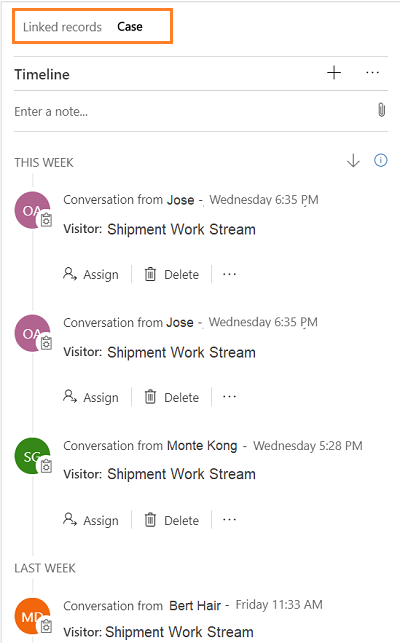
Script de axente
Un script de axente en Multicanle para Customer Service fornece orientacións sobre o que vostede, o axente, debería facer cando reciba un problema dun cliente. Axuda a asegurar que comparta só a información que acreditou a súa empresa. Os scripts de axentes axúdanlle a ser preciso, eficaz, máis rápido e eficiente en termos de xestión de clientes.
Cando aceptas unha solicitude de conversa entrante, iníciase unha sesión e ábrese a páxina Resumo do cliente . Na sección script de axente , verás os pasos que se indican na seguinte ilustración.
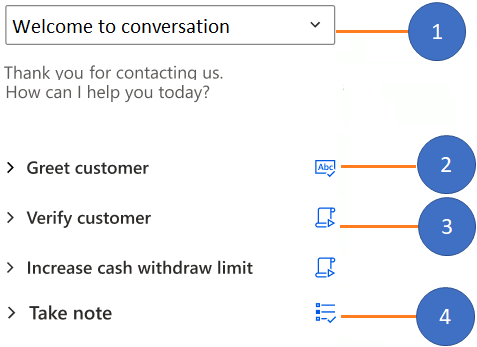
- Control do script de axente
- Instrucións para o texto
- Macro
- Script de axente secundario
En función do tipo de script de axente que configurou o seu administrador do sistema, pode ver un ou varios dos seguintes tipos de pasos:
- Instrucións para o texto
- Macro
- Script de subaxente
Instrucións para o texto
As instrucións de texto proporcionan orientacións para a acción que debe realizar. Unha instrución de texto paso no script de axente mostra un título, instrucións e a icona Instrución de texto . Despois de realizar a instrución, pode seleccionar a icona Marcar como feito para indicar que executou o paso.
Exemplo
| Título | Instrución que realiza vostede |
|---|---|
| Saúde ao cliente | Saúde ao cliente usando a mensaxe de benvida do repositorio de respostas rápidas. |

Macro
Unha macro é un conxunto de instrucións que lle din ao sistema como completar unha tarefa. Cando se executa unha macro, o sistema realiza cada instrución. Un paso de macro no script de axente mostra un título, a instrución que realiza o sistema e a icona de macro. Cando selecciona a icona Executar macro , o sistema executa a macro.
Exemplo
| Título | Instrución que realiza o sistema |
|---|---|
| Crear caso | Os desencadeadores crean un caso a partir do contexto do cliente |
Neste exemplo, cando un axente selecciona a icona de macro, o sistema abre un novo formulario Crear caso no panel da pestana da aplicación con campos preenchidos segundo o contexto do cliente.
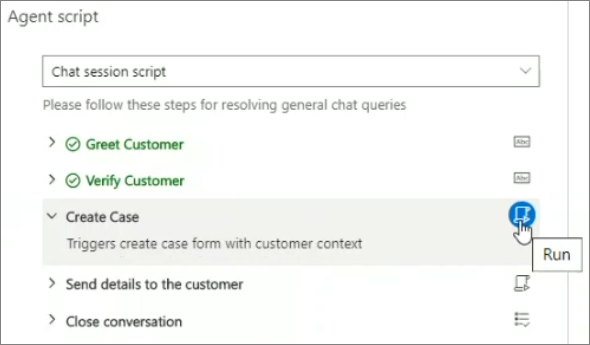
Script de subaxente
Un script de subaxente é outro script de axente que se invocou desde o script de axente actual. Cando selecciona a icona de vista, o sistema carga o script de subaxente.
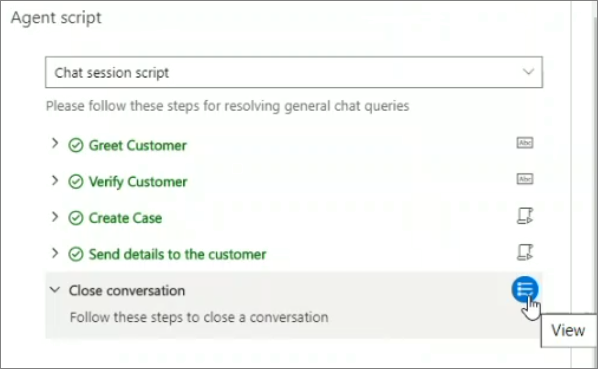
Consulte tamén
Introdución á interface do axente en Multicanle para Customer Service
Consulta scripts de chamadas, toma notas e busca artigos de coñecemento
Consulta o resumo do cliente para unha solicitude de conversa entrante
Crear un rexistro
Busca rexistros
Ligar e desvincular un rexistro
setContextProvider
Comentarios
Proximamente: Ao longo de 2024, retiraremos gradualmente GitHub Issues como mecanismo de comentarios sobre o contido e substituirémolo por un novo sistema de comentarios. Para obter máis información, consulte: https://aka.ms/ContentUserFeedback.
Enviar e ver os comentarios